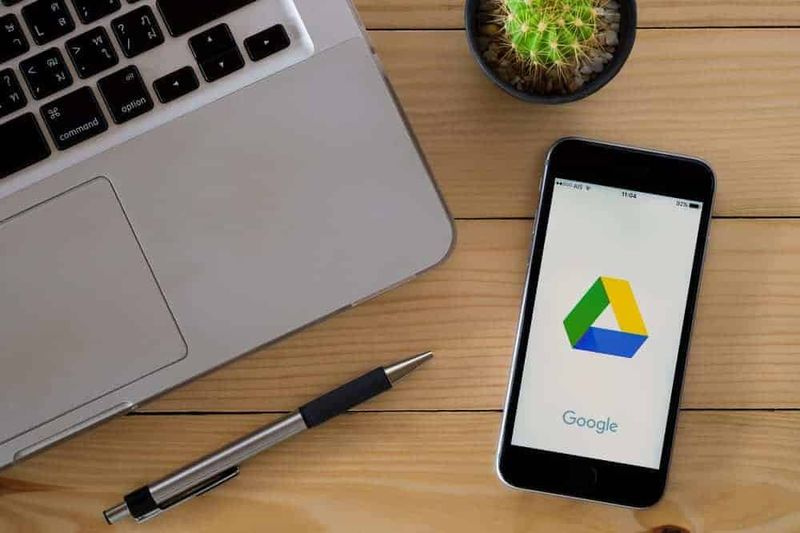Diversi modi per risolvere il problema non possono comunicare utilizzando l'errore SSL

Vuoi correggere PS4 Impossibile comunicare utilizzando l'errore SSL? La PS4 presenta ai suoi utenti una vasta gamma di giochi e offre un'esperienza di gioco sana. Ma di recente, PS4 gli utenti hanno riscontrato un errore. Tuttavia, l'errore viene fornito con un messaggio di testo che dice Impossibile comunicare utilizzando SSL
Diverse cause possono dare origine a questo errore. Quindi, se sei tu quello che sta affrontando lo stesso problema, allora sei nel posto giusto. In questa guida, parleremo di vari metodi efficaci che ti aiuteranno a correggere l'errore PS4 Impossibile comunicare utilizzando l'errore SSL.
Diversi modi per correggere l'errore PS4 'Impossibile comunicare utilizzando l'errore SSL':
Ogni volta che si verifica, questo problema può essere causato da un problema tecnico della rete locale che protegge la tua console dalla connessione a PSN. Quindi, in questa situazione, puoi risolverlo ripristinando la console.
Nel caso in cui, se utilizzi un dispositivo Sonic Firewall, il problema può essere risolto solo se attivi il NAT coerente nelle impostazioni di SonicWall. Se si desidera disattivare il controllo SSL o impostare la violazione dei criteri associata per registrare semplicemente l'evento anziché bloccare la connessione.
Se non è presente alcun dispositivo firewall dedicato è coinvolto. Quindi dovresti verificare se UPnP (Universal Plug and Play) è attivato. In caso contrario, attivarlo dalle impostazioni del router per assicurarti che ogni porta pertinente utilizzata dalla tua console di gioco venga inoltrata.
Ma se visualizzi questo problema solo mentre provi a utilizzare il browser web integrato mentre sei connesso a un WiFi pubblico. Quindi passare da HTTPS a HTTP caricare le pagine.
Tuttavia, in alcune situazioni, il problema si verifica a causa di un firmware danneggiato. In questa situazione, dovresti provare a installare il nuovo firmware tramite la modalità provvisoria ed eseguire un metodo di accensione e spegnimento.

Correzione 1: reimposta e riavvia il router
Il problema più comune che attiverà questa incoerenza è un problema tecnico di rete che protegge la tua console dalla connessione alla rete PS. Alcuni utenti correggono il ' Impossibile comunicare utilizzando SSL 'Problema forzando il ripristino o il riavvio della rete domestica.
Se questo caso è applicabile, puoi iniziare con un semplice aggiornamento della rete poiché è la tecnica meno invadente. Inoltre, non può apportare modifiche alle impostazioni di rete e alle credenziali di rete.
Se vuoi eseguire un semplice riavvio dalla rete. Quindi premere il pulsante di accensione sul router per disabilitarlo. Quindi attendere un po 'prima di abilitare il dispositivo di rete. Puoi anche assicurarti che il processo sia completato correttamente cancellando il cavo di alimentazione dalla presa di corrente. Quindi aspettando qualche secondo solo per scaricare i condensatori di potenza.
Se non funziona, dovresti procedere ulteriormente ripristinando la rete. Ma ricorda che questa operazione potrebbe anche ripristinare le impostazioni di rete personalizzate e le credenziali di accesso personalizzate.
Se si desidera eseguire questa operazione, è necessario un oggetto appuntito poiché i pulsanti di ripristino sono generalmente incorporati all'interno. Basta premere i pulsanti per alcuni secondi finché non si nota che tutti i LED iniziano a lampeggiare contemporaneamente.
Se stai ancora affrontando il ‘ Impossibile comunicare utilizzando SSL 'Errore, quindi tuffati nell'altra soluzione!
Correzione 2: attiva il NAT coerente
Ogni volta che si verifica uno dei requisiti più pressanti che innesca il ‘ Impossibile comunicare utilizzando SSL 'L'errore se non attivato è NAT coerente. Questa funzione consente ai criteri NAT standard di fornire la migliore compatibilità quando si tratta di app P2P che funzionano con indirizzi IP coerenti a cui desiderano connettersi.
Questo è il caso dell'integrazione VoIP e della Playstation Network. Dopo aver attivato il NAT coerente, SonicFirewall (o un dispositivo simile) sarà costretto ad assegnare lo stesso indirizzo IP pubblico mappato e la stessa porta UDP in modo coerente a ogni indirizzo IP privato interno.
Nota: Playstation Network si basa su vecchi principi di sicurezza e per questo motivo dipende dal VOIP per la comunicazione.
Molti utenti interessati devono affrontare ' Impossibile comunicare utilizzando SSL 'L'errore può risolvere il problema dopo aver effettuato l'accesso al menu delle impostazioni di SonicFirewall, attivato NAT coerente e riavviato il dispositivo di sicurezza di rete.
Vieni, vediamo come abilitare il NAT coerente su SonicWall:
Passaggi:
Nota: Se stai riscontrando un problema con un altro dispositivo firewall, cerca online i passaggi specifici per risolvere il problema.
- Inizialmente, accedi alle impostazioni di SonicFirewall semplicemente aprendo il browser predefinito e incollando il seguente indirizzo IP nella barra di navigazione:
https://192.168.168.168
Nota: Ricorda che il dispositivo da cui stai accedendo all'indirizzo del router può essere connesso tramite il dispositivo SonicWall.
- Nell'altro passaggio, viene visualizzato un prompt per inserire le credenziali utente. A meno che tu non abbia modificato il tuo login con valori personalizzati, puoi cercare la password e il nome utente predefiniti all'interno del manuale utente di SonicWall.
- Quando ti trovi nel menu delle impostazioni di SonicWall. Basta scegliere Gestisci situato in alto dall'elenco dei menu principali disponibili.
- Quando sei all'interno del Gestito menù. Usa semplicemente il menu appena apparso sul lato sinistro per scegliere VOIP da sotto Configurazione di sistema. Quindi, vai alla sezione di destra e seleziona la casella collegata a Abilita NAT coerente.
- Quando questa modifica è stata applicata, riavviare il PC utilizzando il dispositivo di rete e verificare se il problema è stato risolto.
- Ogni volta che la tua PS4 si riavvia, prova a collegarla di nuovo e controlla se il problema è stato risolto.
Nel caso in cui questa soluzione non ti consentisse di risolvere il problema o i passaggi non fossero applicabili alla tua situazione attuale. Quindi tuffati nella soluzione di seguito.
come interrompere la pubblicità su skype
Correzione 3: disattivare il controllo SSL
Ogni volta che si verifica, se stai affrontando questo problema con una PS3 o una versione precedente di SonicWall, devi disattivare il controllo SSL nelle impostazioni di SonicWall (in Impostazioni firewall> Controllo SSL) o semplicemente impostare l'opzione su Log piuttosto che di Bloccare.
Su PS4 dovresti essere in grado di cavartela con questa opzione attivata quando si tratta di alcune porte di giochi. Ma PS3 può rifiutarsi di connettersi a un PSN.
Molti utenti hanno affermato che questa operazione era l'unica cosa che consentiva loro di truffare a PlayStation Network utilizzando la loro console di gioco.
Vieni, vediamo come disattivare il controllo SSL su Sonic Firewall:
Passaggi:
- Tieni presente che il dispositivo da cui stai tentando di accedere alle impostazioni del firewall di Sonic è connesso alla stessa rete.
- Quindi, procedi ulteriormente accedendo alle impostazioni del tuo dispositivo Sonic Firewall. Puoi farlo anche aprendo il browser predefinito e incollando l'indirizzo IP specificato nella barra di navigazione:
https://192.168.168.168
- Nell'altro passaggio, viene visualizzato un prompt per inserire le credenziali utente. A meno che tu non abbia modificato il tuo login con valori personalizzati. Inoltre, è possibile trovare il nome utente e la password predefiniti all'interno del manuale utente di SonicWall.
- Quando ti trovi nel menu delle impostazioni di SonicWall, scegli Gestisci situato nella parte superiore dell'elenco dei menu principali disponibili.
- Con il Gestire menu selezionato, è sufficiente utilizzare il menu a sinistra per toccare Impostazioni firewall (sotto Configurazione della protezione ). Quindi, tocca Controllo SSL dall'elenco di sotto-elementi appartenenti a Impostazioni firewall .
- Quando ti trovi nella schermata di controllo SSL, spegni Controllo SSL (sotto impostazioni generali ) o modificare l'impostazione predefinita Azione per violazione delle norme da Blocca la connessione e registra l'evento per Registra l'evento .
- Quando la modifica è stata applicata, riavvia il cellulare e controlla se il problema è stato risolto all'avvio dell'altro computer.
Nel caso tu stia ancora affrontando lo stesso ' Impossibile comunicare utilizzando SSL 'Errore. Quindi tuffati nell'altra soluzione di seguito.
Correzione 4: accensione di UPnP
Il problema può verificarsi anche perché NAT (Network Address Translation) non è effettivamente aperto sulla rete a cui è connessa la tua console PlayStation. Se questo caso è applicabile, puoi risolvere il problema ' Impossibile comunicare utilizzando SSL 'Errore semplicemente aprendo lo stato del tuo NAT.
Questo metodo alla fine garantirà che non si verifichino problemi di connettività causati da incoerenze NAT, il che potrebbe finire per risolvere il problema.
Sebbene le istruzioni per farlo siano abbastanza diverse a seconda della versione del router / modem. Quindi i passaggi principali indicati di seguito sono gli stessi, oltre alla piattaforma.
Ecco un rapido articolo passo passo sull'accensione UPnP (Universal Plug and Play) sul router a cui sei connesso per consentire al dispositivo di rete di inoltrare automaticamente ogni porta richiesta per evitare problemi come ' Impossibile comunicare utilizzando SSL 'errore:
Passaggi:
- Inizialmente, assicurati che la tua console PS4 sia collegata allo stesso router che sta mediando la connessione Wi-Fi. Quando ti sei assicurato di questo, inserisci 192.168.0.1 o 192.168.1.1 e colpisci accedere per aprire il file impostazioni pagina del router.
Nota: Quando questi due indirizzi predefiniti dovrebbero funzionare, ma non vengono trovati online per passaggi specifici durante l'accesso alle impostazioni del router.
- Quando sei nella pagina di accesso iniziale, aggiungi le credenziali per le impostazioni del tuo router (queste sono abbastanza diverse dalle tue credenziali di rete). A meno che tu non abbia modificato le password e il nome utente predefiniti, i valori predefiniti dovrebbero essere ' admin ' o ' 1234 '.
Nota: Ma se queste credenziali non funzionano per te, cerca online passaggi particolari per ripristinare la versione del router ai valori predefiniti.
- Una volta che ti sei finalmente spostato all'interno delle impostazioni del router, cercando il file Avanzate menu delle impostazioni. Dopo averlo specificato, vai alla scheda di inoltro NAT e visualizza il sottomenu UPnP.
Nota: Bene, a seconda del produttore, il menu ha un aspetto abbastanza diverso e le impostazioni UPnP potrebbero trovarsi altrove. Se non riesci a trovarli, cerca online i passaggi specifici per l'attivazione di UPnP in base alla versione del tuo dispositivo di rete.
Android si connette al wifi ma non a internet
- Ogni volta che accendi UPnP, riavvia il modem o il router e la console di gioco in modo che tutte le porte siano aperte.
- Al termine del successivo avvio della console. Prova a connettere la tua PS4 alla stessa rete e controlla se il ' Impossibile comunicare utilizzando SSL 'L'errore è stato risolto.
Se stai ancora affrontando il ‘ Impossibile comunicare utilizzando SSL 'Errore, quindi tuffati nell'altra soluzione!
Correzione 5: utilizzare HTTP anziché HTTPS
Se stai affrontando il ' Impossibile comunicare utilizzando SSL 'Errore quando si tenta di utilizzare il browser web PS4 integrato per visitare una pagina web quando si è connessi a una rete pubblica (Hotel WIFI, Schol Network, ecc.). Quindi c'è una soluzione rapida che molti utenti hanno utilizzato con successo per risolvere il problema.
Ogni volta che si verifica, puoi modificare manualmente l'indirizzo web per utilizzare semplicemente la variante non protetta di quella pagina.
Alcuni utenti che affrontano lo stesso problema hanno scoperto che ' Impossibile comunicare utilizzando SSL 'L'errore può essere evitato dopo aver premuto sul Dpad e cancellato semplicemente i messaggi di' http (s) '.
Ogni volta che hai cancellato S da HTTPS. È quindi possibile caricare nuovamente la pagina e verificare se il problema è stato risolto.
Se stai ancora affrontando il ‘ Impossibile comunicare utilizzando SSL 'Errore, quindi tuffati nell'altra soluzione!
Correzione 6: aggiornamento del modello del firmware in modalità provvisoria
Se nessuna delle soluzioni alternative risolve il problema. Puoi quindi provare a considerare il fatto che hai a che fare con una sorta di problema del firmware. Questo può essere un altro motivo dell'errore ' Impossibile comunicare utilizzando SSL 'Durante il tentativo di connessione a una rete.
Se il caso è applicabile e si dispone di alcuni aggiornamenti del software di sistema in sospeso che non vengono installati in modo convenzionale. Bene, ecco alcune istruzioni che possono aiutarti a risolvere il problema:
Passaggi:
- Inizialmente, avvia la tua PS4 e quindi accedi al pannello delle notifiche dalla dashboard principale. Dopo averlo fatto, scegli la notifica di aggiornamento. Quindi premi il pulsante Opzioni pulsante per rimuovere ogni aggiornamento in sospeso dal file Notifica pannello.
- Quando riesci a rimuovere la notifica. Puoi semplicemente disabilitare completamente la tua PS4 e attendere che sia completamente disabilitata.
Nota: Assicurati che mettere la tua PS4 in modalità ibernazione interrompa questo metodo.
- Ogni volta che il tuo PC è completamente disabilitato, premi e tieni premuto il pulsante di accensione fino a quando non senti 2 segnali acustici. Dovresti sentire il primo immediatamente una volta che inizi a tenere premuto il pulsante e l'altro per alcuni secondi.
- Quando senti il secondo segnale acustico. Il tuo PC entrerà automaticamente in modalità provvisoria. Ogni volta che visualizzi la schermata successiva, collega semplicemente il controller DualShock4 alla console tramite il cavo USB. È quindi possibile premere il pulsante PS sul controller.
- Bene, se il tuo controller è connesso all'interfaccia della modalità provvisoria. Quindi usalo semplicemente per scegliere l'opzione 3: Aggiorna il software di sistema.
- Attendi qualche istante fino a quando il nuovo software non viene installato e scaricato. È quindi possibile seguire i passaggi sullo schermo per installare l'ultima variante sulla console.
- Quando il processo è completo. La tua PS4 verrà riavviata e verrà applicata la nuova variante del firmware.
Nel caso in cui tu stia ancora affrontando lo stesso problema, passa all'altra soluzione di seguito.
Correzione 7: modifica del DNS predefinito
Vari utenti correggono il ' Impossibile comunicare utilizzando SS L 'Errore modificando gli indirizzi DNS predefiniti con gli equivalenti di Google o i valori predefiniti IPV6.
Vari utenti hanno confermato che dopo aver eseguito questa operazione e riavviato il PC, il problema è stato risolto.
Ecco i seguenti passaggi per modificare gli indirizzi DNS predefiniti su una console PS4:
- Vai alla tua console PS4 e passa al menu della dashboard principale. Quando arrivi lì, passa a Impostazioni> Rete> Configura connessione Internet .
- Dopo averlo fatto, seleziona Wi-Fi o LAN, a seconda del tipo di rete che stai utilizzando.
- Quindi seleziona Personalizzato quando richiesto dall'altro menu, quindi impostare l'indirizzo IP su Automatico.
- Quando viene visualizzato un messaggio che chiede di specificare il file Nome host DHCP. Quindi seleziona Non specificare .
- Quindi, specifica il file Impostazioni DNS per Manuale. Puoi anche specificare il file DNS primario per 8.8.8.8 e il DNS secondario per 8.8.4.4 . Questa è l'impostazione predefinita Indirizzo DNS per Google.
Nota: Se lo desideri, puoi quindi considerare l'utilizzo delle impostazioni predefinite IPV6:
DNS primario - 208.67.222.222
DNS secondario - 208.67.220.220 - Quando il DNS predefinito è stato modificato. Quindi ripeti l'azione che in precedenza aveva innescato il problema e poi sei a posto.
Se stai ancora affrontando il ‘ Impossibile comunicare utilizzando SSL 'Errore, quindi tuffati nell'altra soluzione!
Correzione 8: ripristino hardware di PS4
Se stai ancora affrontando lo stesso ' Impossibile comunicare utilizzando SS L 'Errore. Quindi c'è la possibilità che tu abbia a che fare con una sorta di dati danneggiati che vengono archiviati temporaneamente.
Conclusione:
Quindi, ecco tutto su 'Fix Cannot Communicate Using SSL Error'. Prova queste soluzioni per la risoluzione dei problemi e poi facci sapere nei commenti quale metodo ha risolto il problema di accesso.
Leggi anche: